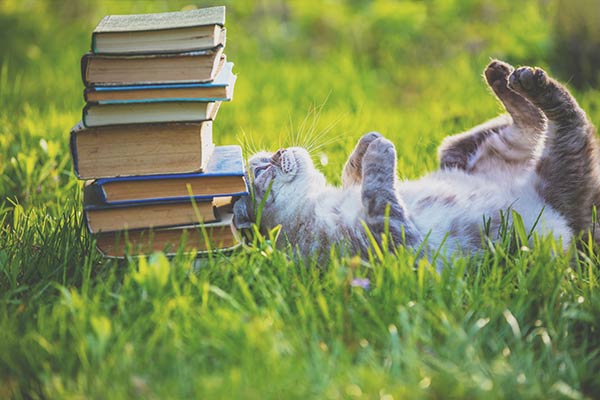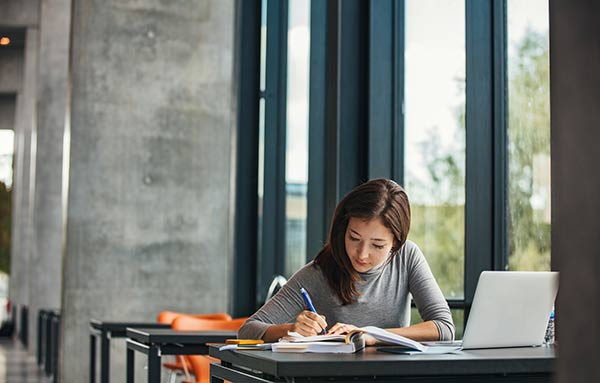192.168.1.1 路由器设置
- 初涉职场
- 2024-03-18 01:12:01
192.168.1.1 路由器设置密码
192.168.1.1 路由器设置密码步骤
192.168.1.1路由器设置的方法
192.168.1.1路由器设置向导
路由器设置网址192.168.1.1打不开
解读192.168.1.1路由器设置方法
192.168.1.1路由器设置密码怎么修改
192.168.1.1路由器怎么设置改密码
路由器192.168.1.1进不去怎么办
192.168.1.1 路由器设置192.168.1.1是最常见的地址,例如10.0.0.1或192.168.0.1也是其他路由器IP选项;这些IP通常被称为主机地址。下面是小编整理的192.168.1.1 路由器设置,欢迎大家借鉴与参考,希望对大家有所帮助。
192.168.1.1路由器设置步骤:
第一步 打开Web浏览器,在地址栏中输入路由器的IP地址(如192.168.1.1)并按回车键,打开身份验证对话框。DI-504默认的管理员用户名为admin,密码为空。在“用户名”编辑框输入admin并单击“确定”按钮
第二步 登录管理界面后,在“首页”选项卡中单击WAN按钮,打开上网方式选择界面。一般路由器都支持ADSL虚拟拨号和小区宽带两种Internet接入方式。如果用户采用ADSL虚拟拨号接入方式,应当选中PPPoE单选框;如果采用小区宽带接入方式并且由ISP自动分配IP地址,应当选中“动态IP地址”单选框;如果采用小区宽带接入方式,但由ISP指定固定IP地址,则应当选中“固定IP地址”单选框。
本例的网络环境基于ADSL虚拟拨号接入方式,因此选中PPPoE单选框。然后在“PPPoE使用者名称”名称编辑框中输如ISP提供的上网账户,并在“PPPoE使用者密码”编辑框中输如密码。设置完毕单击“执行”按钮。
第三步,打开设置成功的界面,单击“继续”按钮即可。打开连接到路由器LAN端口的计算机,应该可以正常上网了。
路由器地址:
路由器背面通常会标注您的路由器设置地址,通常,登录地址一般会标注在路由器的背面,一些标签上,上面记录了路由器的序列号,同时也提示给你路由器的登录地址和用户名密码。
拿出路由器找一下,仔细看看。如果路由器上面没有,那就再翻翻说明书。大多数的路由器登录地址是“http://192.168.1.1”,绝大多数的主流品牌路由器(不含无线功能的路由器),默认的登录地址是http://192.168.1.1。包含无线功能的路由器默认登录地址也有可能为http://192.168.0.1或者http://192.168.99.1。
路由器设置宽带密码:
1.在浏览器输入路由器网址,进入路由器登录界面。(网址一般在路由器背面标签上有注明)
2.输入路由器账号和密码登录到路由器管理界面。(路由器背面标签上有注明)
3.一般账户为admin密码为admin,不同路由器则会不同,如有修改密码请想清楚
4.在路由器里面取回宽带上网账号和密码切记不能重置路由器,否则会丢失
5.在左菜单栏点击“备份和载入设置”
6.在右侧对话框中点击“备份配置文件”
7.保存备份文件,文件名随便填写
8.用百度搜索一个RouterPassView。
9.下载下了解压一下(快的很几秒钟)
10.点击左上角打开文件,选择刚才保存的路由器备份文件
11.选择文件,并且点击打开
12.最后,我们已经成功获取到帐号、密码跟密钥了。
地址错误:
(一)原因
1、用来配置路由器的电脑的TCP/IP属性设置有误;
2、配置路由器的电脑的TCP/IP设置无误,路由器连接到ADSL MODEM,由于MODEM的设置与路由器的默认设置存在冲突,导致无法进入路由器的设置页面;
3、路由器用于现有网络中,此现有网络为192.168.1.0网段,与路由器的局域网网络相同;
4、浏览器中设置了代理服务器;
5、配置路由器的电脑使用了多块网卡,网卡的TCP/IP设置有误;
6、ADSLMODEM开启了路由功能,且LANIP地址与路由器的LANIP地址相同。
7、路由器与上层交换机的DHCP服务器的地址在同一网段,导致下层路由器无法获取IP动态IP
(二)解决方案
一般配置,在配置路由器前,首先要对用来管理路由器的电脑进行网络属性的配置,下面以Windows XP Home Edition
Service Pack 2为例来说明电脑的TCP/IP配置过程:
1、启动电脑,右键单击桌面或“开始”中的“网上邻居”选“属性”,
『注』:不必理会其他的诸如“1394连接”,“无线网络连接”等其他连接,只针对“本地连接”完成此操作。
2.右键单击“本地连接”选“属性”,选中“Internet协议(TCP/IP)”,点击“属性”:
3.将电脑设为“自动获得IP地址”,“自动获得DNS服务器地址”点击“确定”:
4.然后右键单击“本地连接”选择“状态”,查看“支持”:
『注』:若设置无误,地址类型、子网掩码及默认网关都应与上图相同,IP地址则不一定是192.168.1.3,但应是192.168.1.×(×为2~254之间的某个数值)
5.跟着在DOS命令行中通过ping来检测电脑与路由器的连接。
a)找到“开始”->“运行”,输入cmd,点击“确定”,打开DOS命令行:
b).在命令行中输入“ping 192.168.1.1”然后回车,若显示“Reply from 192.168.1.1……”则说明电脑与路由器已连通了:
c).若显示其他信息,譬如“Request timed out”则表示电脑与路由器的连接有其他问题,检查网线是否有问题,请继续参看不同品牌及环境下的解决方案内容。
(三)TP-LINK
1、 先保证路由器后面的WAN口与MODEM是相连的,同时电脑插在路由器1、2、3、4这一类的端口上;
2、然后路由器和MODEM都通电源后,先检查路由器上的指示灯是否正常。
3、保持线路正确却通畅后,打开电脑,首先来确认一下你的IP配置等是否正常,在“开始”里选“运行”,输入“cmd”后确定,然后在出来的界面里输入“ipconfig”,查看本地连接的ip是否为192.168.1.X(X可以是2-254之间),默认网关是不是192.168.1.1,子网掩码是255.255.255.0,如果是这样的话,在浏览器里是一定可以打开路由配置页面的,地址栏输入:192.168.1.1
4、如果上面这一步无法通过的话就需要对你的IP进行配置了,一般方法是在网上邻居上点右键,然后选属性,在里面找到“TCP/IP”字样的一行双击进去修改IP,保持DNS为自动获取。(如果是VISTA或WIN7,选择IPV4的那一行)
5、进入路由的配置页面后,可以直接去“网络配置”的“WAN口设置”(我的路由器里是这样的名字,各品牌大同小异),然后在里将上网账户和上网口令修改正确就行了,不确实账户和口令的话可以打网络供应商的客服咨询。
6、假如还不行可先恢复一下出厂设置:在路由器的电源线插口旁有个小孔,找根针之类的东西,先将电源关闭,然后把针插进去顶住,开电源,等三秒后放开即可,再登录路由器重设一下即可。 另外需要看一下与路由器所连的那个你电脑上的连接的IP是否与路由器在同一网段内.
7、路由器恢复出厂设置后,在电脑上打开IE,在地址栏中输入:192.168.1.1回车
8、再不行的话 开始——运行——cmd——ping 127.0.0.1 看看网卡通不通,确定网卡没有问题,就更换路由器,最好是可以有邻居的先借用那么10分钟,确定你的是否坏了。
(四)D-LINK
1.检查电脑是否和LAN口(1,2,3,4口中任意一口)连好,对应的指示灯是否是亮的
2.如果是拨号上网的用户,请先删除宽带的拨号连接
3.检查IE是否设置了代理,如果有请取消。点击浏览器里面的工具→Internet选项→连接:
若设置了代理以后,也会造成网页打不开的现象发生。
4.控制面板→网络连接→本地连接→右键属性,双击Internet协议(TCP/IP)进入,把IP和DNS都选为自动获取,确定保存。
5.重启电脑后再尝试登录192.168.1.1的管理界面。
6.如果以上操作还是不行,可以尝试复位,方法是:通电的情况下用曲别针或者圆珠笔芯抵住电源插孔旁边的reset小孔8秒钟,松手即可。
安全登录:
有些人可能在担忧无线上网设置路由器时,登录帐户名与密码都是admin的话或不安全吗?其实可以通过以下方法让我们的路由器变得更加安全:
首先无线局域网是可以设置密钥的,这在无线路由器中是有说明书,看一下就知道。如果没有设置密钥,那么邻居可以用你的信号,说不上盗,因为是你公开的。
其次可以修改路由器的密码,建议修改密码。方法:登录进入路由器:点“系统工具”、“修改登录口令”会提示输入“原用户名”、“原口令”,“新用户名”、“新口令”、“确认新口令”最后点“保存”。
无法登录:
经常会有人说为什么我的IE打不开192.168.1.1呢?在这就先给出常见的解决方法。
遇到这种情况首先是要确认是否由路由器共享上网吗。如果是的话可以试试192.168.0.1 这个地址是路由器决定的,一般就是这两种,路由器的说明书上会写的. 另外如果进不了是不知道账号密码的话建议搜索一下各种路由器的默认账号密码,一般都是admin呀,guest呀之类的。如果是修改过密码的话建议你对路由器复位(后面有个小孔,用牙签之类的东西按住,再通电10秒钟左右,通电时间长一点没关系的)这样就恢复了出厂密码。
其次,ping 192.168.1.1。首先,点电脑左下角的任务栏的开始,再点运行;也可以直接按win(键盘左下角那个有个windos图标的键)+R。然后在弹出的窗口中输入cmd,点确认或是回车键确认,进入 DOS下!再在窗口上输入ping 192.168.1.1,记住ping和192.168.1.1之间有一个空格!然后观察ping 192.168.1.1的结果:主要看Request time out( 查询超时)和sent以及lost的数据,sent 表示你发送数据,lost表示丢失了数据,至少lost要比sent少才有可能接通,如果lost数值大于sent并且出现request timed out,那就是没有ping通。如果没有这些就说明ping通了,如果ping不能怎么办?(如果你已经能上网了看看路由器有没有禁ping。)那就是ip设置的问题了。[3]
ping 192.168.1.1不通的具体解决方案如:在桌面上“网上邻居”上击右键——>点击属性,出现网络连接,在本地连接上击右键——>点击属性——>选择INTERNET 协议(TCP/IP),再一次点击属性——>IP地址输入192.168.1.X(X可以是2-254的任何一个数字,最好是2-8),然后在子网掩码上点一下,如果是WIN2000或WINXP就会自动填上(255.255.255.0),在默认网关上填上:192.168.1.1——>确认 。
无线路由器为什么进不去192.168.1.1
在进行无线路由器的初次设置时,一般的步骤是先做好物理连接,将无线路由器的WAN广域网口连接到ADSLMODEM,将无线路由器的一个局域网口连接到一台设置用的电脑上。
然后将电脑设置为自动获取IP地址,再以无线路由器的默认管理IP进入其设置页面即可。但有时却会出现这样的情形,电脑已经从无线路由器获得了IP地址,却进入不了无线路由器的设置页面(即进不去192.168.1.1),反复检查各个设备之间的连接,并没有不妥,这是什么原因呢?
导致进不去192.168.1.1出现的原因有以下几种:
①:ADSLMODEM开启了路由功能,且LANIP地址与路由器的LANIP地址相同。
目前多数无线路由器的默认LANIP(网关)是192.168.1.1,而许多生产ADSLMODEM的厂家也将此值作为产品的默认LANIP,如此一来,用户一旦将两个设备连接到一起就会发生环路,电脑仍能从路由器获得到IP地址,在DOS命令行窗口中使用ipconfig命令可查看获得的IP 信息,但无法ping通无线路由器。
②:浏览器设置启用了代理服务器。
与第一种情形不同的是,此时从电脑ping路由器是通的,只是无法进路由器设置页面。如若符合此描述,那么首先就应该检查一下浏览器的代理服务器设置,往往都是代理惹的祸:启动浏览器打开一个网页,选择工具菜单中的Internet选项→连接选项卡右下方的局域网设置,禁用代理服务器功能。
③:电脑安装了多块网卡。
为了用来设置管理路由器,有些用户将安装了多块网卡在自己的电脑上,若未被使用的网卡设置不当,也会引起相同的后果,所以,在设置路由器时,除了正在使用的网卡,最好将其他网卡禁用,待完成了路由器的设置后再启用。
192.168.1.1介绍:
192.168.1.1属于IP地址的C类地址,属于保留IP,专门用于路由器设置。一般来讲这个地址的密码根据路由器厂商的设置会有所不同,但一般会是:用户名(区分大小写):admin密码:admin如果您已经修改了这个密码,请输入您修改后的密码。如果不是您修改的,可以重设路由器管理员来获取这个密码,或者重置路由器设置来恢复设备初始密码。
IP地址由两部分组成,即网络号和主机号。网络号标识的是internet上的一个网络,主机号标识的是网络中的某台主机。
IPv4的地址长度为32位,共4个字节,但实际中我们用点分十进制记法。
注:部分路由器的IP地址为192.168.0.0和192.168.0.1。
IP地址分类:
IP地址根据网络号和主机号来分,分为A、B、C三类及特殊地址D、E。全0和全1的都保留不用。
A类:第一个字节为网络号,后三个字节为主机号。该类IP地址的最前面为“0”,所以地址的网络号取值于1~126之间。一般用于大型网络。
B类:前两个字节为网络号,后两个字节为主机号。该类IP地址的最前面为“10”,所以地址的网络号取值于128~191之间。一般用于中等规模网络。
C类:前三个字节为网络号,最后一个字节为主机号。该类IP地址的最前面为“110”,所以地址的网络号取值于192~223之间。一般用于小型网络。
其中A、B、C3类(如下表格)由InternetNIC在全球范围内统一分配,D、E类为特殊地址。
功能:
路由器有两大典型功能,即数据通道功能和控制功能。数据通道功能包括转发决定、背板转发以及输出链路调度等,一般由特定的硬件来完成;控制功能一般用软件来实现,包括与相邻路由器之间的信息交换、系统配置、系统管理等。
数据通道
路由器的一个作用是连通不同的网络,另一个作用是选择信息传送的线路。选择通畅快捷的近路,能大大提高通信速度,减轻网络系统通信负荷,节约网络系统资源,提高网络系统畅通率,从而让网络系统发挥出更大的效益来。
控制过滤
从过滤网络流量的角度来看,路由器的作用与交换机和网桥非常相似。但是与工作在网络物理层,从物理上划分网段的交换机不同,路由器使用专门的软件协议从逻辑上对整个网络进行划分。例如将路由器的IP设置为192.168.1.1,一台支持IP协议的路由器可多个子网段,只有指向特殊IP地址的网络流量才可以通过路由器。对于每一个接收到的数据包,以把网络划分成路由器都会重新计算其校验值,并写入新的物理地址。因此,使用路由器转发和过滤数据的速度往往要比只查看数据包物理地址的交换机慢。但是,对于那些结构复杂的网络,使用路由器可以提高网络的整体效率。路由器的另外一个明显优势就是可以自动过滤网络广播。从总体上说,在网络中添加路由器的整个安装过程要比即插即用的交换机复杂很多。
路由器登陆密码和用户名忘记怎么办:
由于一般路由器设置了一次后期很少需要再去设置,因此后期会出现当需要进入路由器的时候,自己也将登录用户名与密码忘记了,那么这种情况怎么办呢?主要分为2种情况:
方法一:如果以前设置了登录时保存用户名与密码,那么可以直接输入路由器登录地址,弹出的登陆框中会有曾经保存好的用户名与密码,我们直接登录即可。
可直接进入路由器界面,如果需要忘记密码,那么可以在路由器内部进行“恢复出厂设置”即可还原到最初始默认的用户名与密码了。
方法二:如果忘记了路由器登录用户与密码已经登录不了路由器,还可以对路由器进行复位操作,方法如下:
首先在通电状态下,用一尖状物体按下RESET键5秒不放,之后会看到路由器前排指示灯中的SYS指示灯由缓慢闪烁变为快速闪烁状态后松开RESET键,之后即可成功复位。在路由器的前或者后面面板上找到一个标识为RESET的圆孔,这就是路由器恢复出厂设置的复位键。
使用尖状物体插入到路由器RESET孔建议大家用圆珠笔头,或者细坚硬的铁丝以及牙签等均可,其实复位是很简单的,复位成功之后,用默认的路由器登录用户名与密码即可登录路由器了。
怎么将路由器恢复出厂设置?
对于家用的无线路由器,恢复出厂设置的方法通常有2种:硬件复位、软件复位。软件复位需要登录到路由器的设置界面才可以操作,比较麻烦;通常使用的是 硬件复位 这个方式,下面进行详细的介绍。
1.先在路由器的机身上找到 Reset复位按键,一般在电源插口、网线接口的旁边;大多数路由器把它设计在一个小圆孔里面。
2.路由器一定要处于通电的状态;然后长按Reset复位按键5-8秒左右的时间,就可以把路由器恢复出厂设置了。
注意:
(1)复位按键在小圆孔里面的路由器,需要使用牙签、笔尖、回形针等工具,才可以按住里面的按键。
(2)不同品牌的无线路由器,恢复出厂设置时长按Reset按键的时间不一样,3秒、5秒、8秒 都有可能。所以在操作的时候,建议多按一会儿,确保恢复出厂设置成功。
(3)恢复出厂设置成功后,会删除原来所有的配置参数,路由器处于不能上网的状态。
192.168.1.1 路由器设置由范文资源网初涉职场栏目发布,感谢您对范文资源网的认可,以及对我们原创作品以及文章的青睐,非常欢迎各位朋友分享到个人网站或者朋友圈,但转载请说明文章出处“192.168.1.1 路由器设置”
上一篇
胎宝宝需要“补”哪些营养
下一篇
妹妹订婚礼物送什么好呢